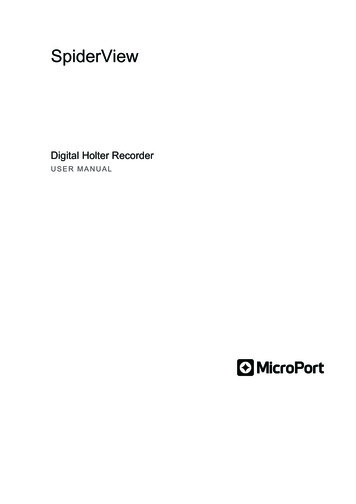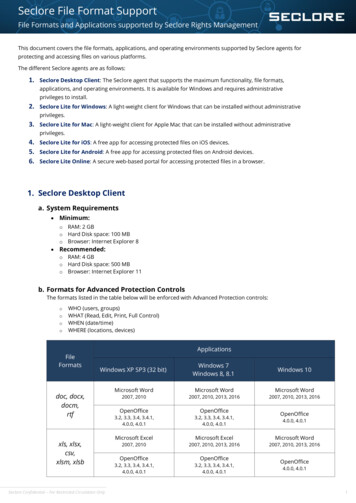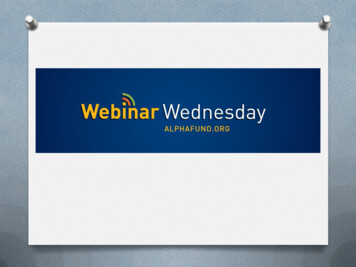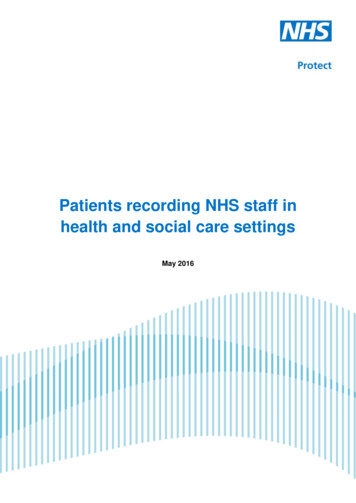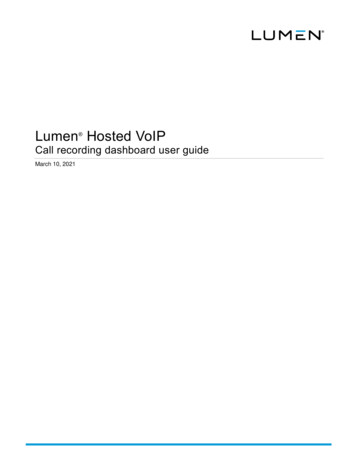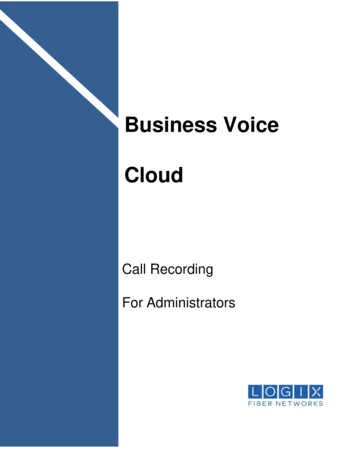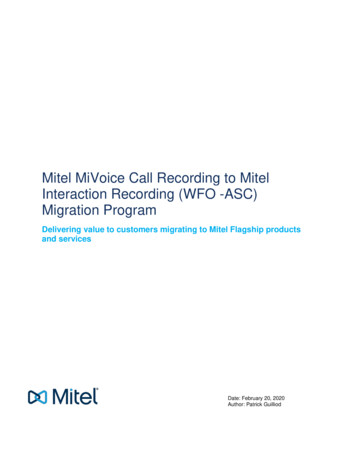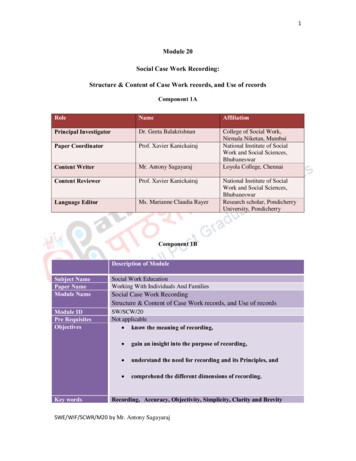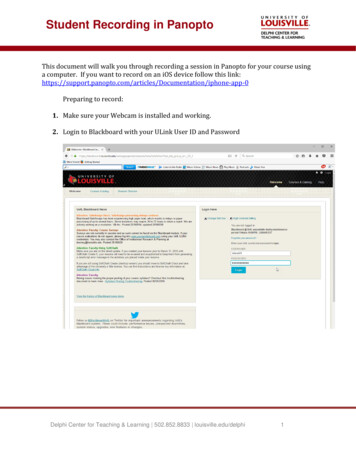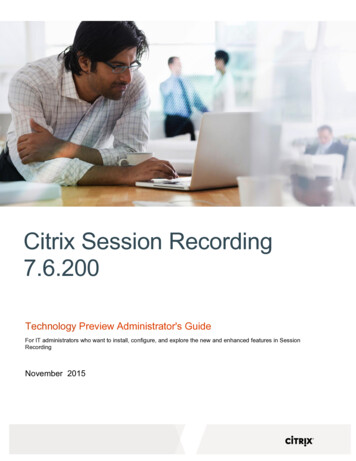Transcription
CD-Recording Softwareper Windows 95,Windows 3.1x, Windows NT
Questo manuale e il software Nero – Burning Rom sono protetti da copyright. Tutti idiritti sono riservati.La copia o la riproduzione – di tutto o di parti – non è permessa.I reclami contro ahead software che non rientrano nella garanzia non sono validi.In particolare ahead software non si assume responsabilità per la validità dei contenutidi questo manuale. Le modifiche al software sono riservate.Tutti i marchi sono menzionati sono a scopo di informazione.Un ringraziamento particolare a tutti coloro che hanno collaborato con noi!Copyright 1995 - 1998 by ahead software gmbh
Contenuti1 INTRODUZIONE71.1 La masterizzazione come nuova tecnologia71.2 Applicazioni della masterizzazione71.3 Struttura del manuale81.4 Convenzioni92 INSTALLARE NERO112.1 Requisiti di sistema2.1.1 Requisiti Hardware2.1.2 Uno sguardo a: Componenti per la masterizzazione1111112.2 L’installazione2.2.1 Installazione del controller SCSI2.2.2 Installazione del masterizzatore2.2.3 Installazione di Nero2.2.3.1 Windows 95 e Windows NT 4.02.2.3.2 Windows 3.1x e Windows NT2.2.4 Disinstallazione di Nero121212121313133 PER COMINCIARE153.1 Creare una Nuova Compilation163.2 Determinare la velocità massima di scrittura163.3 Simulare il processo di scrittura:173.4 Il processo di scrittura174 NOZIONI FONDAMENTALI SULLA MASTERIZZAZIONE 194.1 I formati standard di registrazione4.1.1 Red Book4.1.2 Yellow Book4.1.3 Green Book4.1.4 Orange Book4.1.5 White Book4.1.6 Blue Book191920212122224.2 Definitione dei concetti4.2.1 Tracce4.2.2 Settori4.2.3 Tavola dei contenuti22222223
4.2.4 Singola Sessione, Multi-Sessione4.2.5 Disc At Once, Track At Once4.3 Formati di registrazione4.3.1 CD-Audio4.3.2 CD-ROM4.3.3 ISO 96604.3.4 CD Mixed-Mode4.3.5 Enhanced Music CD4.3.6 Photo-CD5 NERO232323242424252526275.1 Procedure di base275.2 Termini e concetti275.3 L’Interfaccia utente5.3.1 Barra del titolo5.3.2 Barra dei menu5.3.3 Barra degli strumenti5.3.4 Barra di stato5.3.5 Pulsante destro del mouse – Menu relativi al contesto5.3.6 Finestre di Nero5.3.6.1 La finestra Gestione File5.3.6.2 La finestra della Compilation CD-ROM5.3.6.3 La finestra della Compilation Audio CD5.3.6.4 La finestra della compilation CD Mixed-Mode5.3.6.5 La finestra della compilation CD Multisessione2829303132323232333435365.4 Finalmente: Nero scrive.5.4.1 Finestra di dialogo Scrittura5.4.2 Prova velocità di scrittura5.4.3 Simulazione5.4.4 Metodi di scrittura5.4.5 Processo di scrittura3737383839396 PASSO PER PASSO416.1 CD-ROM416.2 CD Audio426.3 File Immagine6.3.1 Creare il File Immagine6.3.2 Scrivere il File Immagine4343446.4 Copia CD6.4.1 Copiare un CD completo6.4.2 Salvare una traccia audio come file Wav6.4.3 Salvare le tracce dati44444546
6.5 CD Mixed-Mode486.6 CD Multisessione497 RIFERIMENTO537.1 Il Menu FILE7.1.1 FILE Nuovo7.1.2 FILE Apri7.1.3 FILE Chiudi7.1.4 FILE Salva7.1.5 FILE Save con nome.7.1.6 FILE Info Compilation (-ROM)7.1.6.1 La finestra delle proprietà INFO7.1.6.2 La finestra delle proprietà MULTISESSIONE7.1.6.3 La finestra delle proprietà OPZIONI FILE7.1.6.4 La finestra delle proprietà DESCRITTORE VOLUME7.1.6.5 La finestra delle proprietà DATE7.1.6.6 La finestra delle proprietà SCRIVI7.1.7 FILE Info Compilation (CD Audio)7.1.7.1 La finestra delle proprietà INFO7.1.7.2 La finestra delle proprietà CD AUDIO7.1.7.3 La finestra delle proprietà SCRITTURA7.1.8 FILE Aggiorna Compilation7.1.9 FILE Scrivi CD7.1.10 FILE Scrivi Immagine7.1.10.1 La finestra delle proprietà INFO7.1.10.2 La finestra delle proprietà SCRITTURA7.1.11 FILE Copia CD7.1.11.1 La finestra delle proprietà IMMAGINE7.1.11.2 La finestra delle proprietà OPZIONI DI COPIA7.1.11.3 La finestra delle prorpietà SCRITTURA7.1.12 FILE Preferenze7.1.12.1 La finestra delle proprietà GENERALE7.1.12.2 La finestra delle proprietà CACHE7.1.12.3 La finestra delle proprietà LINGUA7.1.13 FILE Vista Pagina7.1.14 FILE Stampa7.1.15 FILE 747477787879808181827.2 Il Menu MODIFICA7.2.1 Comandi di menù con la finestra Gestione File attiva7.2.1.1 MODIFICA Seleziona Tutto7.2.1.2 MODIFICA Inverti Selezione7.2.1.3 MODIFICA Proprietà7.2.2 Comandi di menù con la finestra CD-ROM o CD-Audio attiva7.2.2.1 MODIFICA Annulla7.2.2.2 MODIFICA Taglia7.2.2.3 MODIFICA Copia7.2.2.4 MODIFICA Incolla7.2.2.5 MODIFICA Elimina7.2.2.6 MODIFICA Seleziona Tutto828282828283848484848485
7.2.2.7 MODIFICA Inverti Selezione7.2.2.8 MODIFICA Proprietà7.2.2.9 MODIFICA Aggiungi File7.2.2.10 MODIFICA Crea Cartella7.2.2.11 MODIFICA Trova7.2.3 Abbreviazioni di tastiera del menu MODIFICA8585899090917.3 Il Menù VISUALIZZA917.3.1 VISUALIZZA Barra degli strumenti e VISUALIZZA Barra di Stato 917.3.2 VISUALIZZA Nuovo Gestione File927.3.3 VISUALIZZA Originale o VISUALIZZA ISO 9660927.3.4 VISUALIZZA Per Nome, Per Tipo, Per Dimensione, Per Data, Per Posizione927.4 Il Menù MASTERIZZATORE7.4.1 MASTERIZZATORE Seleziona Masterizzatore7.4.2 MASTERIZZATORE Info CD7.4.3 MASTERIZZATORE Salva traccia7.4.4 MASTERIZZATORE Cancella CD-Riscrivibile7.4.5 MASTERIZZATORE Espelli CD9393949598997.5 Il Menù FINESTRA7.5.1 FINESTRA Nuova Finestra7.5.2 FINESTRA Sovrapposizione7.5.3 FINESTRA Orizzontale7.5.4 FINESTRA Verticale7.5.5 FINESTRA Disponi Icone9999991001001007.6 Il Menù ? (Guida)7.6.1 ARGOMENTI DELLA GUIDA7.6.2 Informazioni su Nero1001001008 IL MULTI MOUNTER DI NERO1019 APPENDICE A – SET DI CARATTERI ISO E REGOLE DICONVERSIONE1039.1 Regole di Conversione1039.2 Set di caratteri ISO 966010510 APPENDICE C – ABBREVIAZIONI DI TASTIERA10710.1 Nel Menu FILE10710.2 Nel Menu MODIFICA10710.3 Nel Menu MASTERIZZATORE10711 GLOSSARIO109
12 INDEX117
1 Introduzione1.1 La masterizzazione come nuova tecnologiaAll’inizio degli anni ’80, il CEO di una grande azienda di elettronica chestava portando avanti lo sviluppo del compact disc digitale (CD) – usato inquel tempo esclusivamente per la musica – si chiese se vi era un mercato perquesti piccoli dischi. Da allora, la domanda ha avuto ampiamente unarisposta. I vecchi dischi in vinile sono solo un vecchio ricordo, ed in moltinegozi di musica lo spazio per le cassette è sempre di meno a favore di quelloper i CD.La capacità di memorizzazione di 650MB e l’eccellente rapporto prezzoprestazioni del CD, insieme al uso senza problemi e alla sicurezza dei dati chegarantisce, resero il CD un supporto universale per la memorizzazione deidati. Nello stesso tempo, si pensava al CD come un supporto di sola lettura;siamo nel 1985.Nel 1989 venne sviluppato un processo con il quale un CD poteva esserescritto direttamente con un raggio laser. Si aprì così la strada per la creazionedi CD in proprio. Si può distinguere un CD registrabile da uno normale dalloro colore oro o verde del lato registrabile. I CD prodotti in larga scalainvece sono color argento, e non possono essere scritti con unmasterizzatore.Con il passare del tempo, la creazione di CD in proprio per necessitàindividuali è diventata semplice ed economica grazie al miglioramentodell’hardware e dal software sempre più intuitivo. In questo momento aveteproprio un prodotto di questo genere: grazie alla sua interfaccia semplice edintuitiva ed alle procedure ottimizzate, Nero – Burning Rom rende possibilela creazione dei vostri CD in modo facile e veloce.1.2 Applicazioni della masterizzazioneIl CD è un supporto ideale per la distribuzione di infomazioni di ognitipo (testo, immagini, suoni, dati e programmi). Insieme ad un costo diproduzione relativamente basso, consente alte capacità di memorizzazionecon accesso diretto ai dati ed ha una vita utile molto lunga, ed inoltre non haconcorrenti alternativi anche se dovete produrne un numero molto basso. Perquesti motivi, oggi la quasi totalità dei PC è equipaggiata con un lettore CDROM.Il CD fatto in proprio apre una vasta gamma di possibili applicazioni:
Supponiamo che voi, in quanto programmatori, avete creato una versione diprova del vostro software e l’avete registrata su un CD-R. Poteteimmadiatamente testare le funzionalità e le prestazioni del vostro prodottoper poi passarlo alla fase di duplicazione. Lo stesso discorso vale per i librielettronici e le applicazioni CBT (Computer Based Training), per esempio.Fino ad oggi, i nastri magnetici e gli streamers sono stati utilizzati per lasicurezza dei dati e per il backup dei dischi rigidi, mentre microfilm emicrofiche sono stati utilizzati per l’archiviazione dei dati. L’accesso ai datimemorizzati in questa maniera è complicato e piuttosto lento. In questi casi ilCD rappresenta un’alternativa interessante poiché l’accesso ai dati è piùcomodo e veloce.Se volete archiviare le vostre foto in forma digitale, un CD è l’ideale perfarlo, in quanto può contenere file molto grandi. Per esempio, i Photo CDvengono utilizzati per l’archiviazione di immagini ad uso medico. Tecnologiedi compressione dati consentono di immagazzinare interi film sui CD Video.Per gli amanti della musica, la creazione in proprio di CD Audio è unadelle possibilità più interessanti offerte dalla masterizzazione. Con questatecnologia potreste, per esempio, creare una compilation con i vostri branipreferiti.Tenete conto che: la protezione della proprietà intellettuale è garantita daleggi e regole nazionali e internazionali. Prima di scrivere dati non vostri suun CD, dovreste prima controllare se è legale effettuare la copia. Lacreazione di copie di materiale coperto da diritti è permessa solo conspecifiche condizioni, o non è permessa affatto. La responsabilità in ognicaso è interamente vostra.1.3 Struttura del manualeQuesto manuale è formato da sette capitolo insieme ad un Appendice e adun glossario.Avete appena finito di leggere ilCapitolo 1.Il Capitolo 2 descrive l’installazione diNero.Il Capitolo 3 descrive un semplice esempio che mostra come creare ilvostro primo CD.Il Capitolo 4 elenca i fondamenti della masterizzazione.Il Capitolo 5 vi consentirà di familiarizzare con Nero in dettaglio.Imparerete a conoscere le procedure, le finestre e il processo di scrittura.Il Capitolo 6 offre una descrizione passo per passo per creare unacompilation ISO, un CD Audio o un file immagine.
Il Capitolo 7 contiene la guida di riferimento di Nero. In questa sezionevengono descritte tutte le voci di menu.Nelle Appendici troverete informazioni circa i masterizzatori supportatida Nero, le tabelle dei caratteri consentiti ed un sommario delle abbreviazionidi tastiera.Il Glossario si trova alla fine del manuale. Qui troverete brevi spiegazionidi tutti i termini più importanti citati nel manuale.1.4 ConvenzioniAbbiamo aggiunto brevi commenti ed icone sui margini del manuale. Essiservono per aiutarvi a trovare informazioni importanti velocemente. Quandovedrete questa icona, vuol dire:Attenzione! Fate particolarmente attenzione inquesto momento.
2 Installare NeroIn questo capitolo verrano descritti i requisiti di cui avete bisogno per lamasterizzazione e come installare e configurare Nero per Windows 3.1x,Windows NT e Windows 95.2.1 Requisiti di sistema2.1.1 Requisiti HardwareCome configurazione minima per tutte le versioni di Windows, doveteavere: un PC con processore 486 o superiore e con velocità di almeno 33Mhz, un minimo di 8 MB di RAM ed eventualmente un controller SCSI consupporto WINASPI.Il Pc deve essere dotato di un lettore CD-ROM per poter installare Nero.Se il vostro masterizzatore è riconosciuto come CD-ROM da Windows,potete anche utilizzare il masterizzatore. Fino ad ora, Windows 95 ha sempreconsentito questa possibilità, mentre con Windows 3.1x le possibilità diriuscita sono inferiori.Il vostro disco rigido dovrebbe essere il più veloce possibile. Il tempod’accesso dovrebbe essere inferiore ai 19 millisecondi. La velicità ditrasferimento necessaria dal disco rigido al masterizzatore dipende dallavelocità alla quale il masterizzatore può scrivere. Se avete un masterizzatore1x, raccomandiamo una velocità di trasferimento di almeno 1MB al secondo,e di conseguenza 4MB al secondo con un masterizzatore 4x. In casocontrario i dati non potranno essere trasferiti con continuità almasterizzatore, causando così un errore di buffer vuoto, la „cosa peggiorepossibile“ che può accadere durante la masterizzazione.Avete bisogno di circa 3.2 MB di spazio su disco rigido per installareNero.2.1.2 Uno sguardo a: Componenti per la masterizzazioneAvete bisogno dei seguenticomponenti per poter masterizzare i CD:- un controller SCSI (non necessario per i masterizzatori IDE),- un Masterizzatore (sia interno che esterno) ed eventualmente unterminatore se si tratta di un dispositivo SCSI esterno,già avete ilsoftware di masterizzazione(Nero – Burning Rom),e, naturalmente, avete bisogno diCD Registrabili.
Potete controllare quali masterizzatori sono supportati attualmente daNero nell’appendice alla voce Masterizzatori supportati, oppure poteteavere questa informazioni dal vostro rivenditore.2.2 L’installazione2.2.1 Installazione del controller SCSIInstallate il controller SCSI seguendo le istruzioni del produttore. Nondimenticate di installare anche il software del controller SCSI. Se necessario,installate anche il manager ASPI per Windows che è fornito con il controller.Infine, riavviate il vostro PC.Attenzione: Non tutti i controller SCSI supportano WINASPI. Doveteassicurarvi con certezza che il vostro controller supporta WINASPI.2.2.2 Installazione del masterizzatoreFate riferimento alle istruzioni di installazione fornite con il masterizzatoreper spiegazioni dettagliate.Attenzione: Se avete un solo masterizzatore connesso al controller SCSIo se il vostro masterizzatore è l’ultimo dispositivo SCSI connesso, avetebisogno di un terminatore per permettere alla catena SCSI di funzionare.Alcuni masterizzatori hanno la terminazione integrata. Troverete maggioriinformazioni su questo argomento nel manuale del masterizzatore.Non dimenticatevi di inserire il cavo di alimentazione se l’unità è esterna.Se esiste un driver che consente di vedere il masterizzatore come unnormale lettore CD-ROM, installatelo.Il vostro masterizzatore ora è pronto per funzionare. Riavviate il vostroPC.Attenzione per i masterizzatori esterni: accendete prima ilmasterizzatore e poi il PC. Se non seguite questa sequenza, il masterizzatorenon verrà riconosciuto dal sistema operativo; dovrete riavviare il PC a questopunto prima di poter scrivere un CD.Nota: se il vostro masterizzatore è IDE, allora non considerate leistruzioni elencate in questo paragrafo, ma fate riferimento solamente almanuale fornito con il masterizzatore.2.2.3 Installazione di NeroPotete configurare Nero senza problemi usando il programmad’installazione. Durante il setup, seguite le operazioni elencate di seguitoa seconda del sistema operativo che utilizzate.
2.2.3.1 Windows 95 e Windows NT 4.01. Inserite il CD diNero – Burning Romdel lettore CD-ROM2. Dal menu Avvio, scegliete Esegui e digitate x:\setup.exe (dove ‘x’ è lalettera del vostro lettore CD-ROM)3. Il Programma di installazione vi guiderà attraverso i passi successivi.Seguite le istruzioni che appaiono sullo schermo. Vi verranno chiesteinformazioni come il vostro nome, la vostra azienda ed il numero diserie del CD. Il numero di serie si trova sulla confezione di Nero.Avrete quindi la possibilità di selezionare tipi differenti di installazione.Dopo aver completato l’installazione, potete lancaire Neroimmediatamente.2.2.3.2 Windows 3.1x e Windows NT1.2.3.4.Inserite il CD diNero – Burning Romnel lettore CD-ROMSelezionate il lettore CD-ROM dalFile Manager.Quindi lancaite il filesetup.exe dal CD di Nero.Il Programma di installazione vi guiderà attraverso i passi successivi.Seguite le istruzioni che appaiono sullo schermo. Vi verranno chiesteinformazioni come il vostro nome, la vostra azienda ed il numero diserie del CD. Il numero di serie si trova sulla confezione di Nero.Avrete quindi la possibilità di selezionare tipi differenti di installazione.Dopo aver completato l’installazione, potete lancaire Neroimmediatamente.Congratulazioni! Avete appena completato l’installazione di Nero. Oraandate alla sezione Per cominciare nel Capitolo 3 di questo manuale perscoprire come scrivere il vostro primo CD.Quando lanciate Nero, verranno controllate le impostazioni del sistemaper essere sicuri che nessuna impostazione possa provocare qualchemessaggio che imterrompa il processo di scrittura. Questo controllo vieneeseguito ogni volta che Nero viene eseguito, e le eventuali impostazioni dacambiare verranno modificate solamente se le accettate, quindi il PC vieneriavviato.2.2.4 Disinstallazione di NeroSe state utilizzando Windows 95, Nero può essere disinstallato senecessario. Dal menu Impostazioni/Pannello di Controllo/Installa o rimuoviApplicazioni selezionate Nero e poi premete su rimuovi. Questa operazioneeliminerà tutti i file diNero e le relative voci nel menu Avvio.Con Windows 3.1x, cancellate semplicemente la cartella che contieneNero ed il relativo gruppo di programmi sul desktop.
3 Per cominciareDopo aver installato Nero correttamente, potete iniziare il vostro primolavoro con questo programma di masterizzazione. In questo capitolo,useremo un semplice esempio che mostra come si crea un CD conNero.Assumeremo che avete installato Nero con Windows 95. Ora potetelanciare Nero attraverso il Menu Avvio. Lo troverete sotto la voceAVVIO Programmi Nero – Burning Rom.Lanciate Nero cliccando su di esso nel Menu Avvio.L’illustrazione seguente mostra la finestra delle opzioni per una NuovaCompilation, che è la finestra aperta per default all’avvio diNero.La finestra di dialogoNuova CompilationIn poche parole, l’intero processo per la creazione di un CD piò esseredescritto nei seguenti passi:1. Creare una Compilation. In una Compilation, stabilite quali sono i fileche devono essere scritti su un CD.2. Stabilire la velocità di scrittura, detto anche Prova di Velocità.Questo test serve a definire la massima velocità di scrittura possibile. Seviene misurata una velocità inferiore a quella dell’impostazione attuale,questa viene ridotta di conseguenza. Questo test dovrebbe essere eseguitoprima di ogni simulazione o prima di ogni processo di scrittura quando non èselezionata la simulazione.3. Simulazione del processo di scrittura: qui i dati della compilationvengono trasferiti al masterizzatore, ma il laser non scrive sul CD questi dati.In questo modo si può stabilire se la scrittura può avvenire senza problemi.
4. Processo di scrittura. Assicuratevi semplicemente che un CDregistrabile sia inserito correttamente e quindi premete il pulsante Scrivi,sempre che la prova di velocità e la simulazione siano avvenutecorrettamente.3.1 Creare una Nuova CompilationNella finestra di dialogo Nuova Compilation, cliccate sul tipo dicompilation CD-ROM (non importa quale finestra delle proprietà sia attiva inquesto momento). Lasciare tutte le impostazioni ai loro valori predefiniti,Quindi, nella parte in alto a destra della stessa finestra, cliccate sul pulsanteNuovo.Si aprirà la finestra Compilation. Questa finestra consiste di due parti.Nella parte sinistra, cambiate il nome file NUOVO (in alto a sinistra vicinoall’icona CD) con SALVE.Nella parte destra, vedrete la finestra Gestione File di Nero. La selezionedei dati da scrivere sul CD è molto semplice usando la finestra Gestione File.Per questo primo tentativo di scrittura di un CD, selezionate il file „Hello.txt“dalla Gestione File nella directory [Nome drive]:\Programmi\ahead\Nero (seavete lasciato la cartella predefinita durante l’installazione) e trascinatelonella parte di sinistra della finestra. Quindi attivatelo cliccando su di esso.Ora salvate la compilation cliccando sull’icona del floppy disk sulla barradegli strumenti. Si aprirà la finestra Salva. Inserite il nome del file SALVE epremete il pulsanteSalva. La vostra prima compilation ora è completa.3.2 Determinare la velocità massima di scritturaCliccate sull’icona Scrivi CD nella barra degli strumenti. Verràvisualizzata la finestra Scrivi CD con la finestra delle proprietà Scrivi. Lecaselle Determina Velocità Massima e Simulazione sono già selezionate.Cliccate sul pulsante Scrivi. Potete lasciare tutte le altre impostazioni ai lorovalori predefiniti. Confermate la selezione cliccando sul pulsanteScrivi.Nell’illustrazione seguente, vedrete la finestra di dialogo Scrivi CD con lafinestra delle proprietàScrivi e le opzioni selezionate.
La finestraScrivi CDCome prima operazione, Nero stabilirà la massima velocità di scritturapossibile e quindi riporterà questo valore nella casellaVelocità di Scrittura.3.3 Simulare il processo di scrittura:L’esecuzione di questa fase è stata già stabilita dall’impostazioneprecedente della casella Simulazione. Nero ora simula il processo discrittura per provare se tutto potrà avvenire senza problemi. Nero viinformerà quando la simulazione è terminata. Con molti masterizzatori, il CDverrà espulso in questa fase. Questo vuol dire che, in base al masterizzatore,potrebbe essere necessario reinserire il CD per procedere con la scrittura.3.4 Il processo di scritturaVi è già statop richiesto in precedenza di selezionare la casella Scrivi.Facendo questo, il processo di scrittura viene eseguito immediatamente dopola simulazione. Nero inizierà l’intero processo di scrittura con tutte le fasipreselezionate.Durante questo processo, viene visualizzata una finestra di stato (fateriferimento all’illustrazione che segue) che vi mostrerà varie informazionidurante la scrittura. La compilation attuale è mostrata nel riquadro superioredella finestra. L’operazione in corso ed il risultato sono mostrati nel riquadrocentrale. Al di sotto, vedrete un indicatore di progresso per ogni operazione.
La finestra di statodurante ilprocesso di scritturaLa fine del processo di scrittura è indicata da un riquadro informativo.Buon lavoro!Avete appena creato il vostro primo CD-ROM.
4 Nozioni Fondamentali sullamasterizzazioneLa masterizzazione è una tecnologia relativamente nuova. Unaspiegazione dei nuovi termini è quindi piuttosto importante. In questocapitolo, oltre alle nozioni più importanti della masterizzazione, introdurremoanche i termini più importante ed il loro significato.4.1 I formati standard di registrazioneLa conoscenza degli standard più importanti è necessaria per comprenderele basi della masterizzazione. Il primo standard è stato definito nel 1980 dallaSony e dalla Philips. E’ stato pubblicato in un libro con la copertina rossa.Gli standard successivi hanno seguito questo stile, ed ogni libro in cui èdescritto usa una copertina di colore differente. Di conseguenza, questa seriedi standard è conosciuta anche come Libri Arcobaleno.La famiglia dei Libri Arcobaleno è in costante espansione, incluse lenuove versioni di quelli già esistenti che sono pubblicate per essere al passocon i nuovi aggiornamenti. Per esempio, alcune modifiche sono state fatte alRed Book per migliorare la capacità di rirpoduzione dei CD registrabili, chesono attualmente descritti come standard nell’Orange Book.4.1.1 Red BookIl primo standard è conosciuto con il nome di „Compact Disc DigitalAudio“ (CD-DA). Esso descrive il modo in cui i CD musicali vengonoprodotti per poter essere riprodotti dai lettori CD.Comunque, anche il nome „Compact Disc Digital Audio“ non èesattamente corretto. Nonostante questo, i principi fondamentali dellastruttura di tutti i CD e dei loro corrispondenti dispositivi di riproduzionesono descritti in questo standard. Questo perché la struttura e gli elementifondamentali di tutti i formati CD sono gli stessi.Il Red Book definisce il sistema di scansione al suo livello più basso, ilprocesso di modulazione EFM (Eight-to-Fourteen-Modulation), un metodoper la sincronizzazione e l’immagazzinamento delle informazioni di controllo(la lunghezza del titolo, per esempio) ed la procedura CIRC (CrossInterleave Reed-Solomon Code) per la correzione degli errori. Con l’aiuto diquest’ultimo processo, il CD può essere riprodotto anche se è sporco ograffiato.E’ solo al livello più alto – e solo questo livello è veramente specializzatonella musica – che viene definito il modo in cui la musica è codificata su unCD (qualità CD): 44,1 kHz, 16 bit stereo.
4.1.2 Yellow BookNel 1984 – a distanza di anni dal primo standard – è seguito lo YellowBook. Anche questo standard è stato creato da Sony e Philips. Nello stessomomento, i computer hanno cominciato a diffondersi. L’importanza del CDcome supporto di memorizzazione per programmi e file per il PC è statariconosciuta molto velocemente. In questo modo è nato il CD-ROM.Due ulteriori tipi di traccia sono stati definiti nello Yellow Book, che sonostati definiti come Modo1 e Modo2 (in origine definite solo come CD-I). IlModo1 è usato per i semplici CD-ROM. Include sempre un codiceaggiuntivo per il riconoscimento e la correzione degli errori in modo daassicurare che graffi o difetti di fabbricazione non influenzino l’accuratezzadei dati.Il Modo 2 è usato con il CD-ROM/XA (CD-ROM eXtendedArchitecture) e con il CD-I (Compact Disc – Interactive, vedi più in basso),per esempio, e può essere utilizzato per dati audio compressi, filmati,immagini ed anche altri tipi di dati, mentre i tipi differenti di dati possonocoesistere su una singola traccia. In aggiunta, vi è una differenziazione tra isettori Form1 e Form2. Nel Form1 – così come nel Modo1 – viene usato uncodice di riconoscimento e correzione degli errori aggiuntivo. E’ solamentela disposiziopne dei dati che è leggermente differente. Il Form2 non fa uso dicorrezione aggiuntiva. Pertanto è adatto solamente per i dati nei quali glierrori non creano necessariamente un’interferenza (per esempio, con i datiaudio).Un processo che descrive il modo in cui la tavola dei contenuti dei datideve essere scritta su un CD non è definito nello Yellow Book. Il metodousato più frequentemente è l’ISO 9660 che è supportato dalla maggior partedei sistemi operativi (Macintosh OS, MS-DOS e Windows, e anche UNIX,per esempio ).Dopo altri tre anni, fu introdotto un nuovo standard – il Green Book.Questo standard descrive i CD-I (Compact Disc – Interactive) ed un sistemaoperativo conosciuto come CD-RTOS. Anche le specifiche per il CD-IBridge sono pubblicate nel Green Book. Entrambi gli standard rappresentanouna estensione del Red e Yellow Book, e sono basati sull’ ISO 9660.Mentre i CD audio sono adatti solo per la musica e i CD-ROM sono staticreati per essere utilizzati con il computer, il CD-I è destinato al mercatoconsumer, anche se non ha raggiunto la diffusione sperata, con l’eccezione diuna forma specializzata: il Photo-CD.4.1.3 Green BookDopo altri tre anni, fu introdotto uno standard successivo – il GreenBook. Questo standard descrive il CD-I (Compact Disc – Interactive) ed unsistema aperto conosciuto come CD-RTOS. Anche le specifiche del CDBridge sono state pubblicate nel Green Book. Entrambi gli standard
rappresentano un‘estensione degli standard Red e Yellow Book, che sonobasati sull‘ ISO 9660.Mentre i CD Audio sono adatti solo per la musica e i CD-ROM solo perl‘utilizzo con il computer, il CD-I è destinato al mercato consumer, anche senon ha ottenuto il successo sperato, tranne che in una forma specifica: ilPhoto CD.4.1.4 Orange BookLa maggior parte dei CD sono del tipo a sola lettura (possono solo essereletti, ma non scritti). Lo standard Orange Book descrive varie procedure perscrivere i dati su un CD, che in questo caso vengono chiamati CDRegistrabili. Anche l’Orange Book è stato creato da Philips e Sony ed èstato pubblicato per la prima volta nel 1991. Lo standard si divide in tresezioni principali:La Part I descrive il Compact Disc – Magneto Ottico (CD-MO), notoanche come CD-Ibrido. Il CD-MO contiene un’area interna di registrazioneche è prodotta in modo simile ai CD normali. Esternamente, vi è un’area chepuò essere letta con il sistema magneto-ottico, la quale può essere scritta piùdi una volta. Comunque, quest’area non può essere letta da un normalelettore CD.La Part II descrive il Compact Disc – Registrabile o Compact Disc –Write Once (CD-R, CD-WO). Questo CD può anche avere un’area internascritta nella maniera tipica. Contrariamente al CD-MO, comunque, l’areaesterna è creata in modo tale da poter essere letta da qualunque lettore CD.Di solito un CD-R possiede solo quest’area esterna.Un CD-R può essere scritto interamente o parzialmente in porzioniseparate conosciute come sessioni. La scrittura tutta in una volta è descrittacome singola sessione, mentre più di una scrittura successiva è conosciutacome multisessione. Ci sono anche CD tradizionali (Silver) che sonostrutturati come CD multisessione.La Part III è ancora in fase di standardizzazione e descrive il CDRiscrivibile (CD-RW, formalmente CD-Cancellabile). Al contrario del CD-R,questo CD non è limitato ad una singola scrittura, ma può essere cancellato eriscritto quante volte si desidera. Per contro, il CD-RW non può essere lettoda tutti i lettori CD, ma solamente da quelli espressamente progettati per iCD-RW (cioè quelli sui quali è riportata la dicitura Multi-Read). E’interessante osservare gli sviluppi futuri di questa tecnologia.4.1.5 White BookIl secondo standard più recente è conosciuto come White Book. E’ lostandard dei Video-CD. Un CD video può contenere oltre 70 minuti difilmato attraverso la compressione dei dati video (con MPEG 1). La qualità è
circa la stessa di un video registratore VHS. Non è adeguata per una qualitàcinematografica con Dolby Surround. Solamente con l’avvento dellaprossima generazione di Video-CD – il DVD (Digital Versatile Disc,chiamato anche erroneamente Digital Video Disc) con la sua grande capacitàdi memorizzazione – questa qualità verrà raggiunta.4.1.6 Blue BookQuesto è lo standard più recente ed è stato stabilito nel 1995. Il BlueBook descrive l’Enhanced Music CDThis is the most recent standard and was established in 1995. The BlueBook describes the Enhanced Music CD, often called merely CD-Enhanced,CD-Extra or simply by its logo, CD-Plus or CD . The enhanced Music
2.2.3.1 Windows 95 e Windows NT 4.0 13 2.2.3.2 Windows 3.1x e Windows NT 13 2.2.4 Disinstallazione di Nero 13 3 PER COMINCIARE 15 3.1 Creare una Nuova Compilation 16 3.2 Determinare la velocità massima di scrittura 16 3.3 Simulare il processo di scrittura: 17 3.4 Il processo di scrittura 17 4 NOZIONI FONDAMENTALI SULLA MASTERIZZAZIONE 19